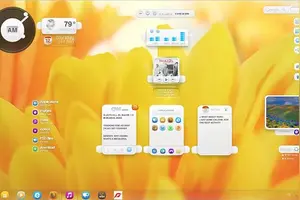1.Win10怎么设置传统照片查看器为默认应用
方法/步骤全新安装win10正式版的用户,如果想继续使用传统照片查看器作为默认应用的话,可能你会发现,无论是在文件的右键打开方式还是在modern版默认应 用设置中都找不到传统照片查看器的影子。在传统控制面板中照片查看器只能选择与tiff文件进行关联。而升级后用户遇到这种问题—默认照片查看器是 modern版照片应用,而从win7/win8/win8.1旧版本系统升级到windows 10正式版的用户一般不会遇到。那么win10正式版如何把传统照片查看器设置为默认应用?下面就为大家介绍一下,一起来看看吧!
win10正式版如何把传统照片查看器设置为默认应用?
具体方法如下:
1、首先按win+r打开运行,输入regedit打开注册表编辑器。
2、展开hkey_local_machine\software\microsoft\windows photo viewer\capabilities\fileassociations
3、在右侧新建“字符串值”,将新建值名称改为要关联的文件扩展名,比如“.jpg”,数值数据填写为“photoviewer.fileassoc.tiff”。
之后在jpg文件的右键打开方式中你就能看到传统的windows照片查看器了,如下图:
其他类型图片设置方法同上,在添加注册表键值时,数值数据一律填写为“photoviewer.fileassoc.tiff”。
以上就是win10正式版如何把传统照片查看器设置为默认应用方法介绍,大家跟着这个步骤进行,就可以了,希望能对大家有所帮助!
2.win10设置默认打开图片程序
点击开始菜单-->设置-->系统-->一直往下拉找到“默认应用”-->把右边的文件(只包括音乐、照片、视频、日历、地图和Web浏览器)打开方式改为你想要的程序即可 其它的你可以选择下面的“选择按文件类型指定的默认应用”到这里面找到你文件格式并设置默认应用程序 如果上面文件没有你的没有包括你要的文件,可以通过下面的方式设置默认程序 右击你要打开的项目-->打开方式-->选择其他应用-->勾选下面的“始终使用此应用打开xxx.xxx文件”再从上面选择要打开该文件的程序。
3.Win10怎么设置传统照片查看器为默认应用
开篇要说明,全新安装Win10的用户一般会遇到这个问题,而从Win7/Win8/Win8.1旧版本系统升级到Windows10正式版的用户一般不会遇到。
当然,如果你已经习惯了使用Modern版照片应用也就无需关心下面的内容了。 全新安装Win10正式版的用户,如果想继续使用传统照片查看器作为默认应用的话,可能你会发现,无论是在文件的右键打开方式还是在Modern版默认应用设置中都找不到传统照片查看器的影子。
在传统控制面板中照片查看器只能选择与tiff文件进行关联。 这时该如何解决呢?有IT之家在,这都不是问题。
不过该方法需要修改注册表,如果你害怕出问题,在操作前可使用软媒魔方(点此下载)中的软媒清理大师事先备份注册表。 修复照片查看器文件关联的方法如下: 首先按Win+R打开运行,输入regedit打开注册表编辑器。
HKEY_LOCAL_MACHINE\SOFTWARE\Microsoft\Windows Photo Viewer\Capabilities\FileAssociations 在右侧新建“字符串值”,将新建值名称改为要关联的文件扩展名,比如“.jpg”,数值数据填写为“PhotoViewer.FileAssoc.Tiff”。 之后在jpg文件的右键打开方式中你就能看到传统的Windows照片查看器了,如下图: 其他类型图片设置方法同上,在添加注册表键值时,数值数据一律填写为“PhotoViewer.FileAssoc.Tiff”。
4.请问win10如何更改图片默认编辑软件
你说的这个只可以增加右键菜单来选择。默认是一对一的关系,你说的打开和编辑只是叫法不一样,查看图片和编辑图片都是软件完成的事和默认打开方式没有关连,但当软件细分很多子程序时可以在右键菜单中增加打开菜单项。
这是逻辑问题,按你这样想会乱套。
如果你需要增加右键打开菜单可以在注册表中添加,方法网上有图片教程搜索下就有。
单个文件可以这样,多个文件可以打开软件然后在打开图片或是拖动到软件窗口方式打开。
有什么不会建议你先学电脑基础教程。
转载请注明出处windows之家 » win10默认应用里设置照片
 windows之家
windows之家